パソコンを使っていて、こんなことで困っていませんか?
- ファイルが見つからない
- アプリを探すのに毎回クリックするのが面倒
- 設定画面がどこにあるかわからない
- 必要な情報をすぐに見つけられない
実は、Windowsの検索機能とショートカットを使いこなせば、これらの問題をすべて解決できます。
この記事では、Windowsで使える検索ショートカットを初心者にもわかりやすく説明し、毎日の作業で役立つ使い方をお教えします。
基本の検索ショートカットキー

覚えておくべき2つのショートカット
Windowsで検索をすぐに始められる、とても便利なキーがあります。
ショートカット1:Windowsキー + S
- 検索バーが即座に開く
- 最も一般的で覚えやすい
- すぐに文字を入力できる
ショートカット2:Windowsキー(単体)
- スタートメニューが開く
- そのまま文字を入力すると検索が始まる
- マウスを使わずにすべて操作できる
実際に試してみよう
手順1:
- 「Windowsキー + S」を押す
- 検索バーが開く
- 「メモ帳」と入力してみる
- 「Enter」を押す
- メモ帳が起動する
手順2:
- 「Windowsキー」だけを押す
- スタートメニューが開く
- すぐに「計算機」と入力
- 「Enter」を押す
- 計算機が起動する
この2つのショートカットを覚えるだけで、マウスを使わずに多くのことができるようになります。
検索の種類と使い分け

Windowsの検索で見つけられるもの
Windows検索は、パソコンの中のいろいろなものを一度に探してくれます。
アプリ(ソフト):
- Word、Excel、ブラウザなど
- ゲームやツールソフト
- 設定画面や管理ツール
ファイル:
- 文書、画像、動画
- データファイル
- 作成した資料
設定項目:
- Bluetooth設定
- 画面の明るさ
- 音量設定
ウェブ検索:
- 天気予報
- ニュース
- 調べ物
具体的な使用例
アプリをすぐに起動:
- 「Win + S」を押す
- 「Excel」と入力
- 「Enter」で起動
ファイルを探す:
- 「Win + S」を押す
- 「レポート 2024」と入力
- 該当するファイルが表示される
設定画面をすぐに開く:
- 「Win + S」を押す
- 「Bluetooth」と入力
- Bluetooth設定画面が開く
天気を調べる:
- 「Win + S」を押す
- 「今日の天気」と入力
- ウェブ検索結果が表示される
何を探したいか決めて、関連するキーワードを入力するだけです。
検索をもっと便利にする方法

検索の精度を上げるコツ
ファイルの種類で絞り込む:
type:pdf:PDFファイルだけを検索type:docx:Wordファイルだけを検索type:xlsx:Excelファイルだけを検索
日付で絞り込む:
modified:today:今日変更したファイルcreated:thisweek:今週作成したファイルdate:2024:2024年のファイル
サイズで絞り込む:
size:large:大きなファイルsize:small:小さなファイル
使用例
今日作成したPDFファイルを探す:
type:pdf created:today
先週のExcelファイルを探す:
type:xlsx modified:lastweek
検索設定をカスタマイズ
設定画面を開く:
- 「設定」アプリを開く
- 「プライバシーとセキュリティ」を選ぶ
- 「Windows検索」をクリック
便利な設定項目:
- 検索履歴をオン・オフ:プライバシーが気になる人はオフに
- 検索するフォルダを追加:特定のフォルダを検索対象に追加
- 検索から除外するフォルダ:不要なフォルダを除外して高速化
音声検索も使える
Windows 11では、音声での検索も可能です:
- 「Windowsキー + H」を押す
- マイクアイコンが表示される
- 「エクセルを開いて」と話す
- 音声で検索が実行される
注意:マイクの設定とプライバシー設定を確認してください。
検索がうまく動かない時の対処法
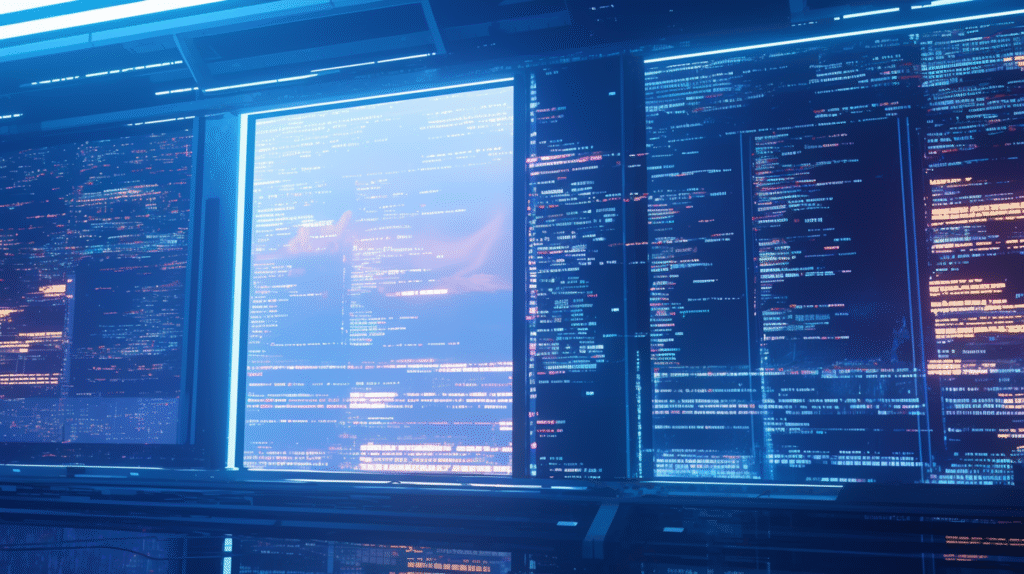
よくある問題と解決方法
問題1:検索バーが反応 しない
解決方法:
- パソコンを再起動する
- 「Ctrl + Shift + Esc」でタスクマネージャーを開く
- 「Windowsエクスプローラー」を選んで「再開」
問題2:ファイルが見つからない
解決方法:
- 「設定」→「プライバシーとセキュリティ」→「Windows検索」
- 「インデックサーの詳細設定」をクリック
- 「再構築」ボタンを押す
問題3:検索が遅い
解決方法:
- 不要なフォルダを検索対象から除外
- 一時ファイルを削除
- パソコンを再起動
インデックス機能について
インデックスとは:
- Windowsがファイルの内容を事前に調べて、検索しやすくする機能
- この機能があるから、検索が速くできる
インデックスを最適化する:
- 「コントロールパネル」を開く
- 「インデックスのオプション」を選ぶ
- 「詳細設定」から「再構築」を実行
さらに便利な検索テクニック
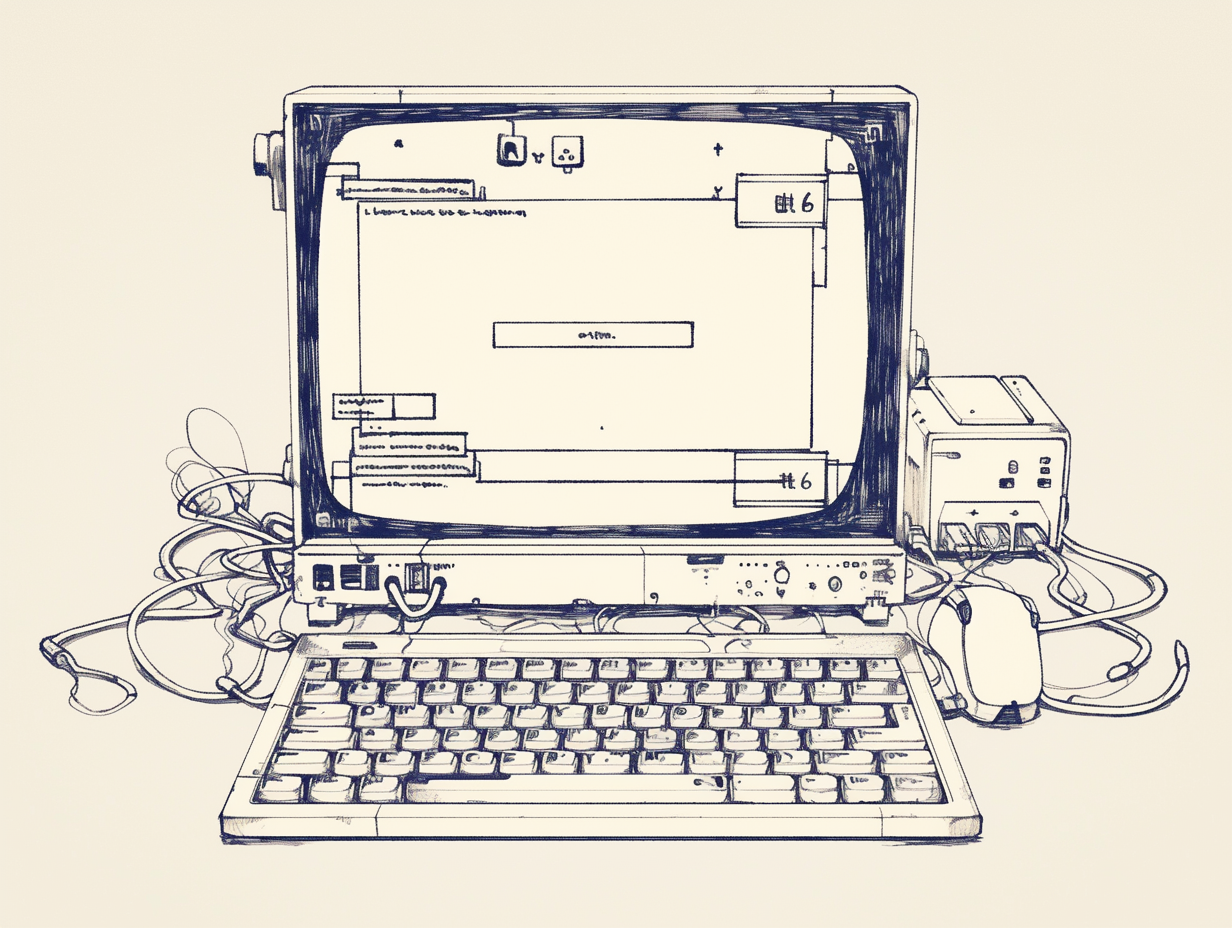
エクスプローラーでの検索
ファイルエクスプローラーでも検索できる:
- 「Windowsキー + E」でエクスプローラーを開く
- 右上の検索ボックスを使う
- 特定のフォルダ内だけを検索できる
検索結果の並び替え
検索結果は、以下の方法で並び替えできます:
- 関連性順:最も関連度の高いものから表示
- 日付順:新しいファイルから表示
- 名前順:アルファベット順で表示
よく使う検索を記録
検索履歴を活用:
- 過去に検索した内容が候補として表示される
- よく使う検索語句をすぐに選択できる
ピン留め機能:
- よく使うアプリを検索結果でピン留めできる
- 次回から優先的に表示される
まとめ
Windows検索とショートカットを使いこなせば、作業効率が劇的に向上します。
この記事のポイント
- 「Win + S」でいつでも高速検索
- アプリ、ファイル、設定、ウェブを一度に検索
- 検索演算子で精度を大幅アップ
- トラブル時はインデックス再構築を試す
今すぐ始められること
- 「Win + S」を押して検索バーを開く
- よく使うアプリ名を入力してみる
- ファイル名の一部を入力して探してみる
- 「type:pdf」などの検索演算子を試してみる







